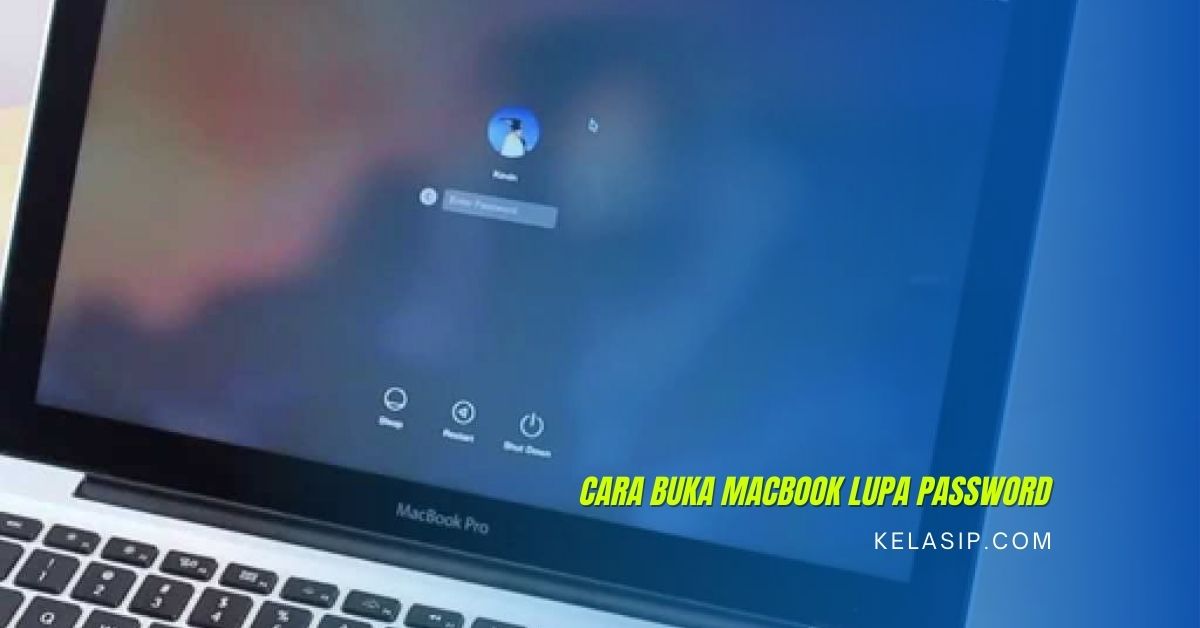Lupa password memang salah satu masalah yang sering terjadi pada pengguna di berbagai macam hal yang berkaitan dengan teknologi.
Terkait cara untuk membuka password MacBook yang lupa juga bisa dilakukan sebagai pencarian solusinya. Tentunya bagi pengguna yang mengalaminya.
Apabila lupa password itu terjadi memang dapat menyulitkan penggunanya untuk melakukan akses tertentu. Aktivitas pun akan terhambat karena tidak bisa akses tersebut.
Cara Buka MacBook Lupa Password
Berikut ini beberapa cara yang bisa kamu lakukan untuk mengatasi macbook lupa password tersebut.
1. Melalui Metode Pemulihan Atau Recovery
Pilihan yang bisa dipilih terkait cara membuka password MacBook Air adalah dengan metode pemulihan/Recovery yang ada pada sistem perangkat tersebut.
2. Reset Password di Menu Pemulihan
Cara membuka password MacBook dilakukan dengan me-reset password di menu pemulihan. Biasanya, cara ini banyak dilakukan oleh pengguna yang menemui kendala pada saat lupa Password.
- Tekan tombol kombinasi di keyboard. Pada keyboard, pengguna bisa menekan tombol kombinasi yakni CMD(Command)+R. Tahan hingga menu sistem dengan logo Apple terlihat. Pastikan sebelum melakukan perintah, perangkat dalam keadaan off.
- Pilih menu Terminal. Pada Saat beberapa menu bar terlihat, klik pilihan Utilities, lalu pilih menu Terminal.
- Ketikkan perintah. Penggunanya bisa mengetikkan perintah set-up dengan kalimat reset password pada bagian command-prompt yang Kemudian, tekan tombol enter.
- Atur ulang Password. Ketika tampilan pengaturan password sudah muncul, penggunanya dapat memilih menu pengaturan ulang password tersebut. Masukkan kata sandi yang baru dan lakukan verifikasi.
- Restart. Setelah tahapan yang di atas sudah kamu lakukan, lalu muat ulang kembali system perangkat MacBook tersebut. Tunggu prosesnya sampai muncul menu log in.
- Selesai. Akses log in ke perangkatnya bisa dilakukan hanya dengan memasukkan kata sandi baru yang sebelumnya telah diatur. Tunggu prosesnya hingga selesai.
3. Reset Password di Menu Pilihan ID Apple
Alternatif cara untuk membuka password MacBook yang lupa selanjutnya melalui reset password di menu pilihan akses ID Apple. Berikut ini langkah yang bisa dilakukan.
- Pilih menu reset password dengan ID Apple. Pada layar akses log in, jika Penggunanya telah memasukkan kata sandi beberapa kali dan juga tidak berhasil, pilih menu reset password dengan ID Apple atau klik Ikon tanda tanya.
- Reset password. Ikuti tahapannya untuk melakukan reset password yang baru hingga selesai dan nantinya kamu dapat kembali mengakses MacBook tersebut.
4. Lewat Penginstalan Ulang
Jika cara membuka password macbook belum berhasil dengan langkah-langkah yang di atas, maka kamu bisa langsung dengan menginstall ulang.
Sebaiknya pengguna memastikan bahwa sebelum lupa password telah menyalin file-file tertentu yang berisiko hilang jika penginstalan ulang dilakukan. Langkah-langkahnya berikut ini
- Pilih menu Reinstall macOS. Menu pilihan ini akan muncul setelah penggunanya menjalankan perintah sistem pemulihan dengan menekan kombinasi tombol CMD(Command)+R.
- Lakukan akses MacBook kembali. Setelah melakukan install ulang dan juga mengikuti arahan yang selanjutnya hingga selesai dan berhasil, maka pengguna dapat mengakses MacBook-nya kembali yang sebelumnya lupa password.
5. Melalui Akses Akun
Cara akses karena lupa password biasanya dilakukan pengguna dengan mencoba akun/pengguna lainnya pada perangkat. Langkahnya yakni sebagai berikut ini.
- Lakukan Reboot. Penggunanya bisa me-reboot perangkatnya dengan mematikan button power. Tidak lupa juga dengan menekan kombinasi perintah antara CMD(Command)+S.
- Ketikkan perintah. Perintah yang bisa diketikkan pada bagian command prompt yaitu mount-uw/, lalu tekan enter. Dilanjutkan dengan rm/var/db/.applesetupdone. Kemudian isikan perintah shutdown Ataupun reboot.
- Lakukan pengaturan. Jika muncul menu pengaturan seperti bahasa, perizinan akses dan yang lainnya. Penggunanya bisa memilih don’t transfer any information now. Kemudian, kamu klik continue hingga muncul tampilan pada layar.
- Atur system preferences. Pada menu system preferences, pilih menu pengguna & group. Buka Ikon gembok untuk melakukan pengaturan pengguna yang lain yang bisa diakses di MacBook tersebut.
- Ubah kata sandi. Pengaturan mengubah kata sandi bisa dilakukan pada menu ubah kata sandi pada akun pengguna yang ingin dilakukan penggantian password agar nantinya bisa mengakses kembali. Beberapa akun pengguna yang lainnya pun bisa terlihat.
- Selesai. Penggunanya bisa me-reboot perangkatnya dan mengakses kembali dengan akun yang telah diubah passwordnya, dari beberapa pilihan akun pengguna tersebut.
Akhir Kata
Demikian sedikit ulasan singkat yang bisa kami sampaikan mengenai Cara buka MacBook lupa password, semoga pembahasan kali ini bisa bermanfaat bagi kamu. Terimakasih